拍摄的视频太大了,如何把视频变小
拍好的视频动辄几个G,上传社交平台卡半天、手机内存告急、U盘装不下,相信很多人都遇到过这种困扰。其实不用手动删除素材,用爱剪辑,就能轻松解决视频体积过大的问题,下面分享5种高效方法,既能让视频“瘦身”成功,又能最大程度保留画质,新手也能快速上手!
下载爱剪辑:视频剪辑软件《爱剪辑》下载
1.核心方法:降低视频比特率
想要压缩视频体积,首先要搞懂一个关键公式:视频体积=比特率×时长÷8(单位:字节)。从公式能明显看出,比特率是决定视频体积的核心因素:视频比特率越高,画面细节越丰富,但体积也越大;反之,适当降低比特率,就能快速减小体积。
爱剪辑采用H264/AVC全高清编码技术,能在降低比特率的同时,最大限度保留画面清晰度,避免出现模糊、噪点等问题。
操作步骤:
导入视频后,完成剪辑、配乐等编辑操作,点击预览框右下角“导出视频”,进入“导出设置”对话框,切换到“画质设置”选项卡,找到“视频比特率”调节项;
根据原视频分辨率调整:1080P视频建议设为6000-8000kbps(原比特率若为10000kbps以上,可降至6000kbps,体积能减少30%左右),720P视频设为3000-5000kbps即可。
注意事项:
比特率不宜过低,否则会导致画面细节丢失、暗部纹理模糊,建议根据实际需求微调,找到“体积小+画质清晰”的平衡点。
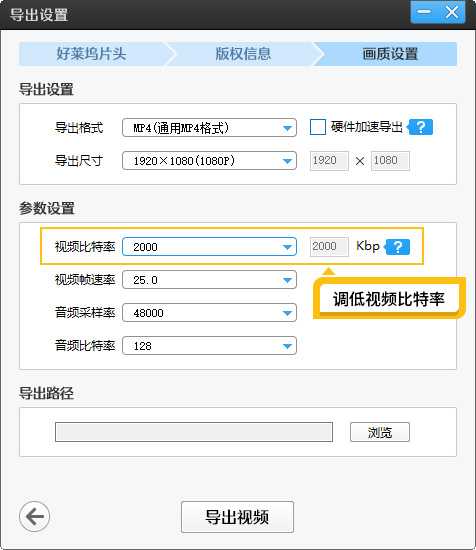
图1:调低视频比特率
2.精简视频时长(最直接的“瘦身”法)
视频体积和时长成正比,删除冗余内容、浓缩精彩片段,是最直接的体积压缩方式,还能让视频节奏更紧凑,符合短视频传播趋势。
适用场景:
旅游Vlog、日常记录、会议录制等时长较长的视频(比如1小时的素材,精简后可能仅需1-2分钟)。
操作技巧:
先明确视频主题:比如旅游Vlog围绕“景点打卡”、“美食体验”、“意外趣事”三个核心筛选片段。
导入素材后,用爱剪辑的快速分割功能(快捷键Ctrl+Q),删除重复画面(比如同一角度的多次拍摄)、冗长转场(比如无意义的走路镜头)、画面模糊/抖动的片段。
保留核心内容:比如景点标志性画面、人物互动瞬间、关键台词,用1-2分钟讲完完整故事;
剩余素材可分主题二次创作:比如单独剪辑某个景点的风景片段、美食特写,做成系列短视频,既不浪费素材,又能拆分体积。
核心优势:
完全不损失画质,还能提升视频观赏性,适合需要长期保存或高质量传播的素材。
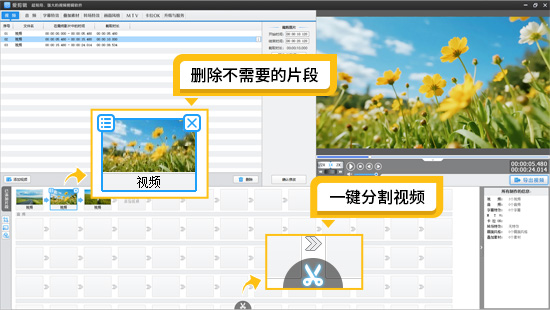
图2:分割并删除多余的片段
3.导出H265编码格式(超高效率压缩)
如果想追求更强的压缩效果,推荐使用爱剪辑的H265(HEVC)超高清编码导出功能。相比H264编码,H265能在相同画质下,将视频体积压缩至原来的50%-70%,比如2G的视频,导出后可能仅需1G左右,压缩效率大幅提升。
操作步骤:
剪辑完成后,点击“导出视频”进入设置界面,在“画质设置”的“导出格式”下拉列表中,选择“MP4(H265/HEVC)”,并且要将视频比特率调得更小。勾选“硬件加速导出”功能,加快导出速度。
注意事项:
H265编码属于新型编码器,部分老旧设备(比如老款手机、播放器)可能不支持播放。若遇到播放问题,可改用H264编码(方法一)重新导出。
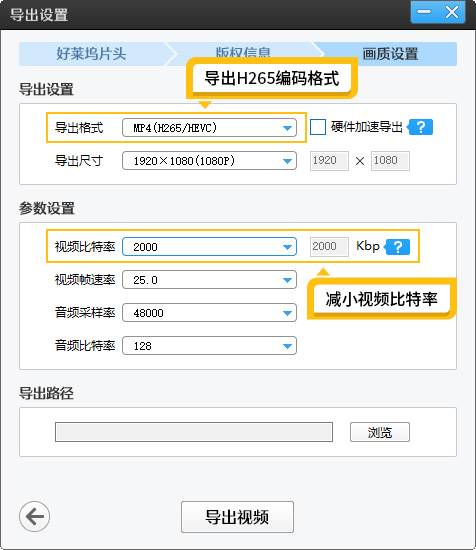
图3:导出H265编码格式,减小视频比特率
4.总结:按需选择,压缩不损画质的核心逻辑
以上5种方法可单独使用,也可组合搭配(比如“精简时长+降低比特率+H265编码”,压缩效果翻倍)。选择方法时可遵循以下原则:
想保留高清画质:优先用“降低比特率”、”H265编码”;
视频时长过长:先“精简时长”,再微调参数;
用于快速传输/老旧设备播放:选择“降低分辨率+H264编码”。
用爱剪辑压缩视频的核心优势在于:无需专业知识,所有设置可视化操作,还能通过H264/H265编码技术保住画质,让你告别“视频太大传不了”、“内存不够存不下”的烦恼。下次遇到大体积视频,直接按上面的方法操作,几分钟就能搞定!









